这里记录一下想要将我们的深度学习代码封装
如何在windows上实现
由于我比较习惯python
所以相对于qt师兄给我们推荐了pyqt以及pyinstaller
这两个一个做页面
一个来封装代码
所以这里记录一下学习过程
先来安装 看如何在vscode里使用pyqt
查看这篇博文
然后具体操作的步骤可以查看这个博客
各种步骤可以跟着学习
把程序终端输出的内容输出到我设计的GUI界面
我参考了这篇博客
这篇博客的方法超级简单
首先需要在编译生成的GUI界面加上这段代码
def printf(self, mes):
self.output.append(mes) # 在指定的区域显示提示信息
self.cursot = self.output.textCursor()
self.textBrowser.moveCursor(self.cursot.End)
QtWidgets.QApplication.processEvents()
然后在主程序里调用就可以了
Ui_MainWindow.printf(self,str(i/10)+' %.2f'%(time()-tic))
但是需要注意数据必须都是str格式的
否则会报错
把程序错误内容输出到我设计的GUI界面
主要参考了这篇博客
主要是添加了这几部分代码
首先是外面的函数
def exceptOutConfig(exctype, value, tb):
print('My Error Information:')
print('Type:', exctype)
print('Value:', value)
print('Traceback:', tb)
class EmittingStr(QtCore.QObject):
textWritten = QtCore.pyqtSignal(str) # 定义一个发送str的信号
def write(self, text):
self.textWritten.emit(str(text))
然后是在主类中
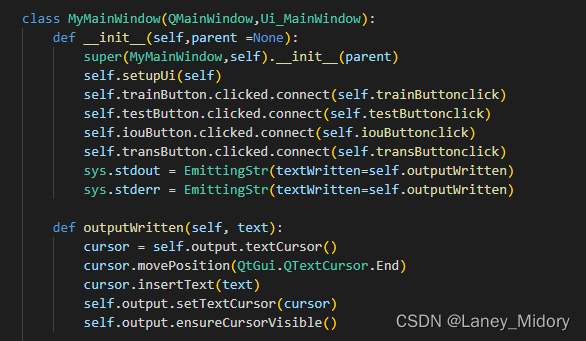
sys.stdout = EmittingStr(textWritten=self.outputWritten)
sys.stderr = EmittingStr(textWritten=self.outputWritten)
def outputWritten(self, text):
cursor = self.output.textCursor()
cursor.movePosition(QtGui.QTextCursor.End)
cursor.insertText(text)
self.output.setTextCursor(cursor)
self.output.ensureCursorVisible()
最后是if _name_中
if __name__ == "__main__":
sys.excepthook = exceptOutConfig
app = QApplication(sys.argv)
myWin = MyMainWindow()
myWin.show()
sys.exit(app.exec_())
就会有报错信息啦
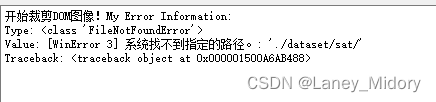
为按钮添加悬停变化
这里我主要参考了这篇博客
讲的非常详细
直接看就好啦
对我来说
就是为每一个控件添加了下面的代码
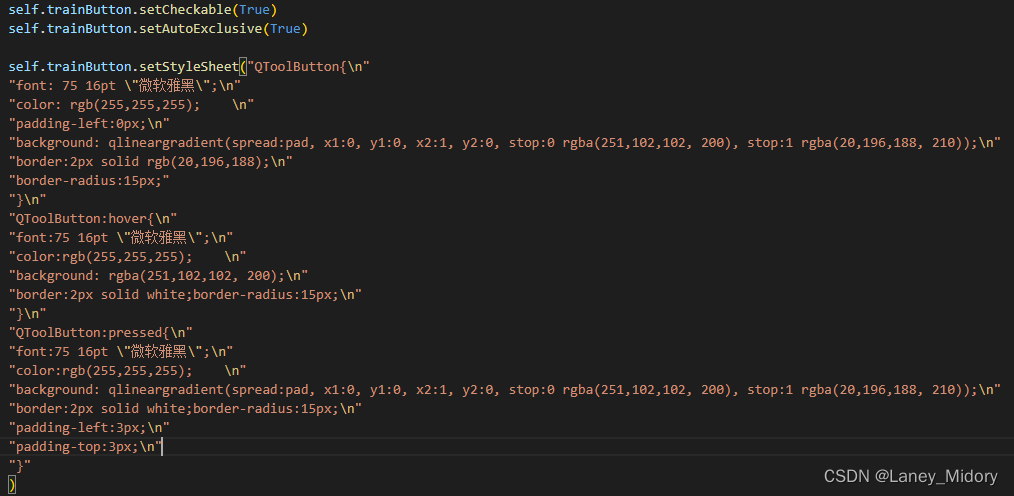
pyinstaller 封装成exe文件
封装可以直接搜索就有啦
只是我的程序比较大 要稍微多等等
有了exe文件之后报错
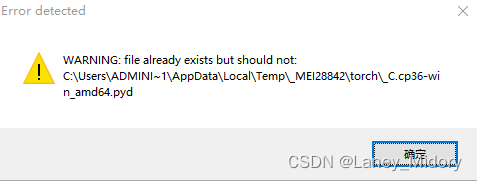
这篇博客可以解决
ImportError: ERROR: recursion is detected during loading of “cv2” binary extensions. Check OpenCV installation.
我是参考了这篇博客
卸载重装了opencv-python更换成了4.5的版本
就可以运行啦
虽然成功运行啦
但是还是有运行速度慢,exe太大了的问题
运行速度太慢,程序太大
如何解决这个问题
目前参考了这篇文章
因此我总结一下我的方法
首先是使用下面的语句进行打包
pyinstaller -D -w act_deepl.py
这样生成的虽然不是一个exe文件,但启动速度非常快,包的大小为4.9G
pyinstaller -F -w act_deepl.py
这样生成的是一个exe文件,但是启动速度超级慢,包的大小是2.5G
这俩有利有弊吧
然后尝试使用Enigma Virtual Box打包exe
但是失败了
这个软件出来的包无法在电脑上运行
不知道为什么
所以最可靠的方法就只有新建一个虚拟环境
只安装我们需要的包然后打包最后删除该虚拟环境了
无法避免生成一个大包了
打包总结
打开anaconda的prompt
激活安装了pyinstall的虚拟环境
conda activate torch
进入打包的程序路径
cd C:\Users\Administrator\Desktop\Deepl
开始打包成一个文件夹
pyinstaller -D -w act_deepl.py



























 1049
1049











 被折叠的 条评论
为什么被折叠?
被折叠的 条评论
为什么被折叠?










